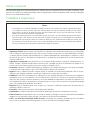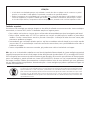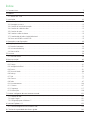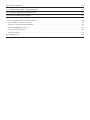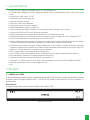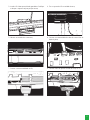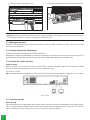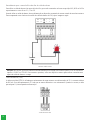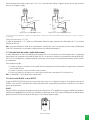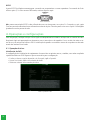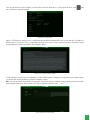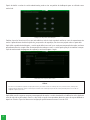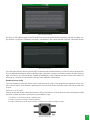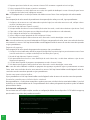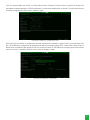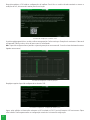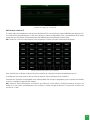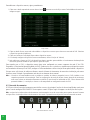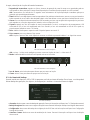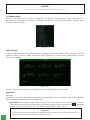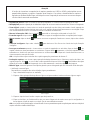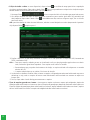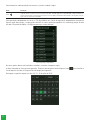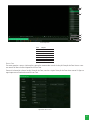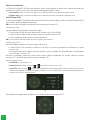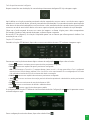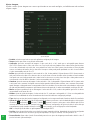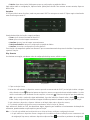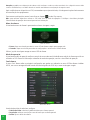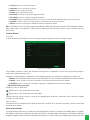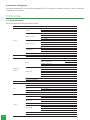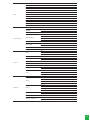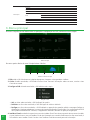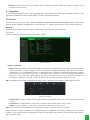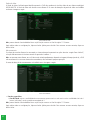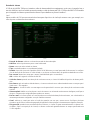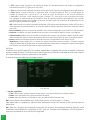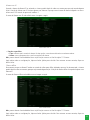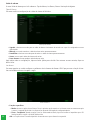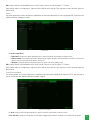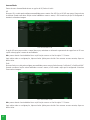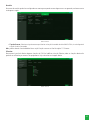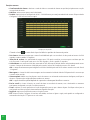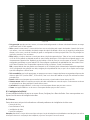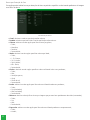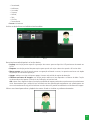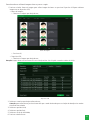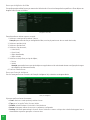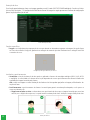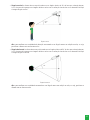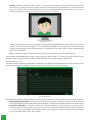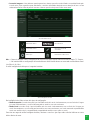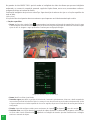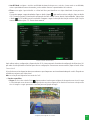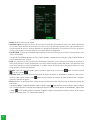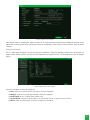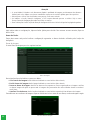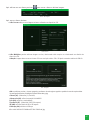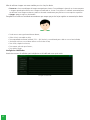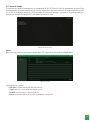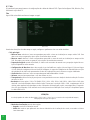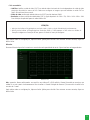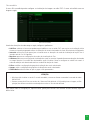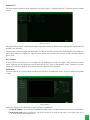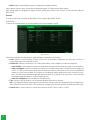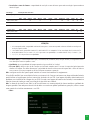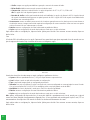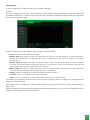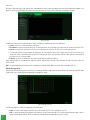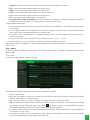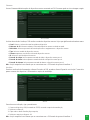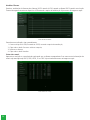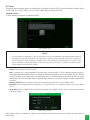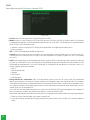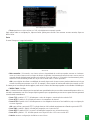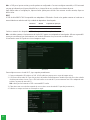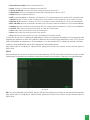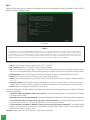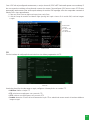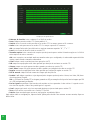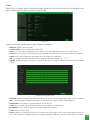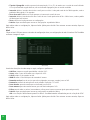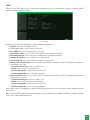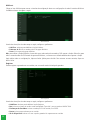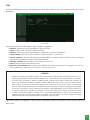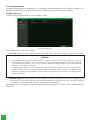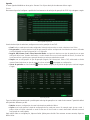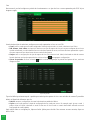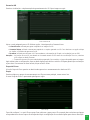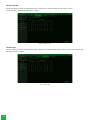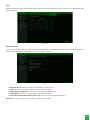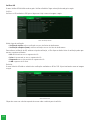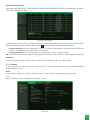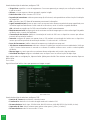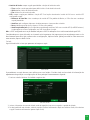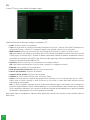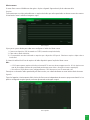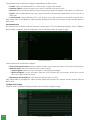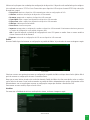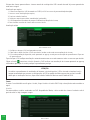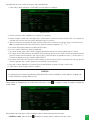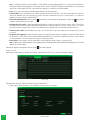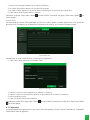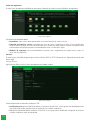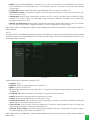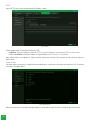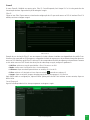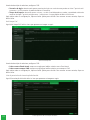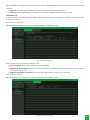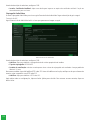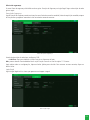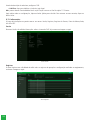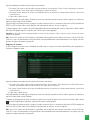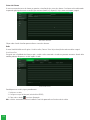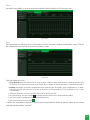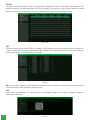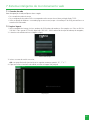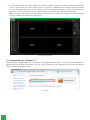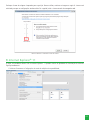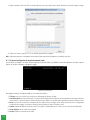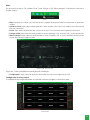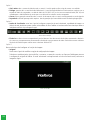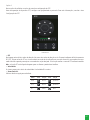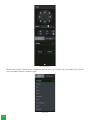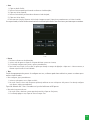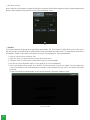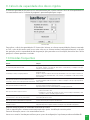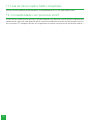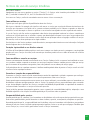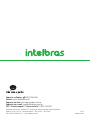Intelbras iMHDX 7032 Manual do usuário
- Categoria
- Celulares
- Tipo
- Manual do usuário
Este manual também é adequado para

Manual do usuário
iMHDX 7016
iMHDX 7032

iMHDX 7016 e iMHDX 7032
Gravador digital inteligente de vídeo (DVR)
Parabéns, você acaba de adquirir um produto com a qualidade e segurança Intelbras.
Este manual de operação foi desenvolvido para ser utilizado como uma ferramenta
de consulta para a instalação e operação do seu sistema.
Antes de instalar e operar o produto, leia cuidadosamente as instruções de segurança.
Acesse nosso canal no Youtube para vericar passo a passo as congurações:
youtube.com/intelbrasbr

Sobre o manual
Este manual de operação foi desenvolvido para ser utilizado como uma ferramenta de consulta para a instalação e ope-
ração do seu sistema. Caso deseje informações sobre as especicações técnicas do produto, favor consultar o datasheet
em nosso site:
www.intelbras.com.br.
Cuidados e segurança
Avisos:
» Este produto possui a opção de criptograa dos dados em trânsito, não sendo possível realizar a criptograa em repou-
so. A Intelbras não acessa, transfere, capta, nem realiza qualquer outro tipo de tratamento de dados pessoais a partir
deste produto, com exceção aos dados necessários para funcionamento dos serviços. Para mais informações, consulte o
capítulo sobre métodos de segurança do equipamento.
» O uso deste Produto permite que você colete dados pessoais de terceiros, tais como imagem facial, biometria, identi-
cador do veículo, e-mail, telefone. Portanto, para tratar tais dados você deve estar em conformidade com a legislação
local garantindo a proteção dos direitos dos titulares dos dados pessoais, implementando medidas que incluem, mas
não se limitam a: informar, de forma clara e visível, o titular dos dados pessoais sobre a existência da área de vigilância
e fornecer informações de contato para eventuais dúvidas e garantias de direito.
» Segurança elétrica: todo o processo de instalação e as operações mencionadas aqui devem estar em conformidade
com os códigos de segurança elétrica locais. Não assumimos nenhum compromisso ou responsabilidade por incêndios
ou choques elétricos causados pela manipulação ou instalação inadequada. Não sobrecarregue as tomadas e os cabos
de extensão, pois há risco de incêndio ou choque elétrico. A unidade deve estar ligada a um sistema de aterramento,
conforme a NBR 5410.
» Segurança no transporte: evite vibração brusca ou respingos de água durante o transporte, armazenamento e ins-
talação. Desligue o aparelho da rede elétrica antes de mover a unidade, que deve ser deslocada com cuidado. O uso
excessivo de força ou impactos podem resultar em estragos na unidade e no HD.
» Instalação: mantenha a unidade voltada para cima. Manipule-a com cuidado. Não energize o DVR antes de completar
a instalação. Não coloque objetos sobre o DVR. Não bloqueie as aberturas de ventilação.
» Reparos: todos os trabalhos de análise e reparos devem ser realizados por prossionais qualicados. Não nos respon-
sabilizamos por quaisquer problemas causados por modicações ou reparos não autorizados.
» Ambiente: o DVR deve ser instalado em um ambiente frio e seco, afastado de qualquer fonte de calor, como radiadores,
aquecedores, fornos ou outros aparelhos. Evite a incidência da luz solar direta e o contato com substâncias inamáveis e
explosivas. Não assumimos nenhum compromisso ou responsabilidade por equipamentos instalados em ambientes com
forte incidência de maresia, como prédios e quiosques próximos ao mar, e que não possuam uma proteção adequada
para o DVR, podendo gerar problemas de oxidação.
» Limpeza: limpe seu aparelho apenas com um pano seco. Desligue a unidade da tomada antes de limpar. Não use
detergentes líquidos ou aerossol.
» Acessórios: utilize somente acessórios recomendados pelo fabricante.
» Atualizações: a Intelbras disponibiliza constantemente atualizações de software e ferramentas em seu site.
» Pilhas e baterias: as baterias/pilhas, após a sua vida útil, devem ser entregues a uma assistência técnica autorizada da
Intelbras ou a outro ponto de coleta, para que o seu descarte seja feito de forma adequada.
» LGPD - Lei Geral de Proteção de Dados Pessoais: este produto faz tratamento de dados pessoais e a Intelbras
possui o acesso aos dados a partir deste produto, nos termos da Política de Privacidade Intelbras.

ATENÇÃO
» O DVR deverá estar desligado para que seja realizada a conexão dos cabos a qualquer um dos conectores no painel
posterior, ou as entradas e saídas poderão ser queimadas, causando assim a perda da garantia.
» Realizar o aterramento em conformidade com a norma NBR 5410. O ponto de aterramento está localizado no painel
traseiro do equipamento, no parafuso indicado pelo símbolo
1 2 3 4 5 6 7 8 9
13 12 11 10
. Não realizar o aterramento, além de expor o usuário
ao risco de choques elétricos, compromete a robustez do equipamento, tornando-o mais suscetível a queimas e ruídos.
Cuidados especiais
Por tratarem-se de tecnologias que oferecem imagens em alta denição utilizando a mesma estrutura dos sistemas analógicos
convencionais, os sistemas HDCVI, AHD e TVI demandam atenção nos seguintes pontos:
» Para o melhor usufruto desses sistemas, deve-se utilizar cabos de boa qualidade que sejam homologados pela Anatel.
» Pode-se utilizar também cabos UTP CAT5 ou superiores em conjunto com balun passivo Intelbras ou power balun
Intelbras. Consulte o manual destes acessórios para mais informações. A utilização de baluns de outras marcas pode
acarretar em problemas na imagem.
» Recomendamos que a utilização de baluns passivos seja feita em ambiente onde não haverá força ou tração exercida
junto ao cabo UTP, ou movimentação e manuseio contínuo do conector deste, com a possibilidade de causar ruídos e
problemas na imagem.
» Atente-se à qualidade dos conectores e emendas, pois podem causar ruídos e interferências na imagem.
Obs.: por ser um sinal modulado e trabalhar em uma faixa de frequência diferente daquela do sistema analógico convencional
(característica que permite a transmissão de imagens de alta denição através de cabo coaxial e UTP), as tecnologias HDCVI/AHD/
HDTVI não operam com conversores de mídia convencionais para bra óptica. Tais acessórios possuem blocos de ltros projetados
para o sinal analógico e, quando utilizados em sistemas HDCVI/AHD/HDTVI, distorcem seu sinal, comprometendo a qualidade
das imagens fornecidas. Também não recomendamos a utilização de baluns ativos de outros fabricantes, pois estes, geralmente,
têm seus blocos de ltros e amplicadores dimensionados para o sistema analógico e prejudicam a qualidade da imagem nos
sistemas HDCVI/AHD/HDTVI.
Este produto possui uma pilha/bateria interna. Após sua vida útil, as pilhas/baterias devem ser entregues a uma
assistência técnica autorizada da Intelbras ou realizar diretamente a destinação nal ambientalmente adequada evitando
impactos ambientais e a saúde. Caso prera, a pilha/bateria assim como demais eletrônicos da marca Intelbras sem uso,
pode ser descartado em qualquer ponto de coleta da Green Eletron (gestora de resíduos eletroeletrônicos a qual somos
associados). Em caso de dúvida sobre o processo de logística reversa, entre em contato conosco pelos telefones (48)
2106-0006 ou 0800 704 2767 (de segunda a sexta-feira das 08 ás 20h e aos sábados das 08 ás 18h) ou através do e-mail
supor[email protected].

Índice
1. Características 7
2. Produto 7
2.1. iMHDX série 7000 ..........................................................................7
3. Instalação 10
3.1. Instalação do HD ..........................................................................10
3.2. Montagem em mesa .......................................................................12
3.3. Conexão da fonte de alimentação .............................................................12
3.4. Conexão das saídas de vídeo ................................................................12
3.5. Conexões de rede .........................................................................12
3.6. Entradas e saídas de alarme ..................................................................13
3.7. Entrada/saída de áudio e áudio bidirecional ......................................................15
3.8. Porta serial RS485 e serial RS232 ..............................................................15
4. Operações e congurações 16
4.1. Operações básicas .........................................................................16
4.2. Barra de ferramentas .......................................................................24
4.3. Assistente de backup .......................................................................25
4.4. Menu auxiliar .............................................................................26
5. Estrutura 38
5.1. Árvore de menus ..........................................................................38
6. Menu principal 40
6.1. Reproduzir ...............................................................................41
6.2. Eventos .................................................................................41
6.3. Inteligência Articial ........................................................................51
6.4. Buscar ..................................................................................51
6.5. Ponto de Venda ...........................................................................69
6.6. Backup .................................................................................71
6.7. Tela ....................................................................................72
6.8. Câmera .................................................................................77
6.9. Rede ...................................................................................87
6.10. Armazenamento. . . . . . . . . . . . . . . . . . . . . . . . . . . . . . . . . . . . . . . . . . . . . . . . . . . . . . . . . . . . . . . . . . . . . . . . .100
6.11. Sistema ...............................................................................107
6.12. Segurança .............................................................................117
6.13. Informações ............................................................................126
7. Sistema inteligente de monitoramento web 131
7.1. Conexão da rede .........................................................................131
7.2. Login e logout ...........................................................................131
7.3. Conguração para o Windows® 7 .............................................................132
8. Internet Explorer® 11 133
8.1. Sistema inteligente de monitoramento web .....................................................134
9. Cálculo da capacidade dos discos rígidos 141

10. Dúvidas frequentes 141
11. Lista de discos rígidos SATA compatíveis 142
12. Compatibilidade com protocolo Onvif 142
Termos de uso do serviço Intelbras 143
Como utilizar os serviços .......................................................................143
Proteção à privacidade e aos direitos autorais .......................................................143
Como modicar e cancelar os serviços .............................................................143
Garantias e isenções de responsabilidade ..........................................................143
Responsabilidade pelos serviços .................................................................143
Usos comerciais dos serviços ....................................................................144
Sobre estes termos ...........................................................................144
Termo de garantia 145

7
1. Características
» Função
Multi HD®
: suporte às tecnologias HDCVI, TVI, AHD, analógica e IP.
» Sistema de vídeo inteligente: Detecção inteligente, Detecção de faces, Reconhecimento facial, Linha virtual e Cerca
virtual.
» Compressão de vídeo H.265+ e H.265.
» Reconhecimento de face em tempo real.
» Suporta até 10 bancos de faces.
» Suporta até 10.000 faces cadastradas
» Processamento de até 12 faces por segundo.
» Exibição e gravação de imagens em tempo real.
» Função
Pentaplex
: reprodução de imagens ao vivo e gravadas, gravação, backup e acesso remoto.
» Controle de Pan/Tilt/Zoom (PTZ) com 37 protocolos suportados.
» Métodos de backup de fácil utilização através de dispositivos
USB
e download por rede.
» Acionamento de alarmes com noticação através de mensagem em tela, mensagem via e-mail e acionamento PTZ.
» Servidor web multiplataforma incorporado para acesso remoto ao DVR.
» Software cliente para controle, operação e visualização das imagens, simultaneamente, de toda a linha de DVRs Intelbras.
O software é disponibilizado gratuitamente (verique no site da Intelbras o arquivo para download).
» Software para monitoramento via celular. Verique regularmente no site Intelbras os modelos de celulares suportados
e respectivos softwares para instalação. No nal deste manual você poderá encontrar maiores informações sobre o iSIC
Intelbras e os sistemas operacionais compatíveis com este aplicativo.
» Serviço
Intelbras DDNS
, conectividade de serviço
DDNS
gratuito.
» Serviço
Intelbras Cloud
, conectividade de serviço
P2P
gratuito, sem necessidade de redirecionamento de portas.
» Busca avançada por movimento em imagens gravadas pelo dispositivo.
» Compatível com protocolo
Onvif
para comunicação com dispositivos
IP.
» Função
BNC + IP
: adiciona canais IP extras. Neste modo de operação, não é possível utilizar inteligências de vídeo.
» Modo DVR: permite alterar todos os canais analógicos para IP.
» IPv6.
2. Produto
2.1. iMHDX série 7000
A caixa individual deste produto contém: 1 gravador digital de vídeo (DVR) conforme o modelo referenciado na etiqueta
do produto, cabos SATA para instalação do HD, 1 mouse USB 2.0, parafusos para xação do HD junto ao produto e 1
guia de usuário.
Painel frontal
A imagem a seguir exibe o painel frontal do iMHDX 7016 e iMHDX 7032.
Informações painel frontal

8
Painel posterior iMHDX 7016
A imagem a seguir exibe o painel posterior do iMHDX 7016.
1
8 9 10 11 12 13
2 14 3 4 5 6 7
15
Painel posterior
1. Interruptor Liga/Desliga.
2. Entrada de áudio (BNC).
3. Saída de áudio (BNC).
4. Saída de vídeo (VIDEO OUT).
5. Entradas e saídas de alarme.
6. Porta RS232.
7. Conexão eSATA.
8. Conexão do cabo de alimentação.
9. Entradas de vídeo (VIDEO IN).
10. Portas ethernet.
11. Saídas de vídeo (HDMI®).
12. Portas USB 3.0 (mouse ou dispositivos de backup). Para backup, o dispositivo USB deve estar em FAT32.
13. Entrada de áudio (BNC).
14. Saída de áudio (BNC).
Obs.: nunca conecte ao DVR uma extremidade do cabo de rede que esteja ou terá sua outra extremidade conectada a uma porta PoE.
Exemplos de conexão
Monitor
analógico
Entradas de vídeo
USB
Saída de áudio
Entrada de áudio
Monitor VGA
Monitor HDMI
Sensor
Entrada de alarme
Auto falante
Saída de alarme
Sirene
Entrada de alarme
Usuário online
Câmera IP
Celular DVRs Intelbras
Exemplo de conexão

9
Painel posterior iMHDX 7032
A imagem a seguir exibe o painel posterior do iMHDX 7032.
711 12
1 3 542 15
14
810
6
13
916
Painel posterior
1. Saída de áudio (BNC) para comunicação bidirecional com a página web do gravador.
2. Entrada de áudio (BNC) para comunicação bidirecional com a página web do gravador.
3. Saída de vídeo analógica (BNC).
4. Saída de áudio (BNC) da interface local do gravador.
5. Entradas de áudio (BNC).
6. Entradas de vídeo (BNC).
7. Entradas e saída de alarma e portas RS485 (A e B).
8. Porta ethernet.
9. Porta RS232.
10. Portas USB 3.0 (mouse ou dispositivos de backup). Para backup, o dispositivo USB. deve estar em FAT32.
11. Saída de vídeo VGA.
12. Conexão eSATA.
13. Saídas de vídeo (HDMI®).
14. Interruptor Liga/Desliga.
15. Conexão do cabo de alimentação.
16. Parafuso de aterramento.
Obs.: nunca conecte ao DVR uma extremidade do cabo de rede que esteja ou terá sua outra extremidade conectada a uma porta PoE.
Exemplos de conexão
Entradas de vídeo
USB
Saída de áudioEntrada de áudio
Monitor VGA
Monitor HDMI
Sensor
Entrada de alarme
Auto falante
Saída de alarme
Sirene
Entrada de alarme
DVRs Intelbras
Usuário online
Câmera IP
Celular
Exemplo de conexão

10
3. Instalação
Obs.: todas as operações no processo de instalação devem estar em conformidade com os regulamentos de segurança
elétrica locais.
Quando receber o DVR, verique se há qualquer dano visível na aparência da unidade. As proteções utilizadas na emba-
lagem do DVR podem protegê-lo da maioria dos acidentes durante o transporte. Verique os itens constantes na embala-
gem e certique-se de que nada esteja faltando.
3.1. Instalação do HD
Escolha do HD
Consulte a lista de capacidade de armazenamento e compatibilidade de HDs atualizada no site
www.intelbras.com.br.
Cálculo do tamanho do HD
Sugerimos a utilização da ferramenta Intelbras Cálculo de HD para o cálculo do HD do dispositivo. A ferramenta está
disponível no site
www.intelbras.com.br
.
Instalação do HD
Para instalar o HD, será necessário utilizar os cabos de transmissão de dados, alimentação e os parafusos de xação. Siga
os procedimentos:
Importante: » O DVR deverá estar desligado para que seja realizada a inserção do HD no equipamento, caso contrário,
os componentes poderão ser danicados, causando assim a perda da garantia. Conectar o HD ao DVR
com o mesmo ligado poderá causar danos a ambos os produtos.
» Devido ao sistema de formatação dos HDs, a tentativa de acesso às gravações em dispositivos que
não sejam um DVR da mesma linha de produto poderá causar danos às gravações contidas no HD.
Para os DVRs das séries 7000 atente-se ao procedimento a seguir:
1. Retire os parafusos e remova a tampa superior do DVR; 2. Retire o suporte do HD superior;

11
3. Instale o HD. Note que está virado para baixo. Certique-
se de que o suporte esteja na posição correta;
4. Fixe o suporte do HD na unidade interna;
5. Observe as entradas dos conectores; 6. Conecte uma extremidade do cabo de transmissão de
dados à placa;
7. Conecte a outra extremidade ao HD; 8. Conecte umas das pontas do cabo de força ao HD;

12
9. Verique os cabos conectados ao HD; 10. Recoloque a tampa superior do DVR e parafuse rmemente.
Atenção: devido ao sistema de formatação dos HDs, a tentativa de acesso às gravações em dispositivos que não sejam
DVRs Intelbras danicará os arquivos e as gravações contidas nos HDs.
3.2. Montagem em mesa
Posicione o DVR deixando espaço na parte posterior para a saída dos cabos. Certique-se de que o uxo de ar ao redor
do DVR não seja obstruído.
3.3. Conexão da fonte de alimentação
Verique se a tensão de entrada é de 100/240 Vac 50/60 Hz.
Recomenda-se utilizar um estabilizador ou nobreak para garantir uma operação estável, uma vida útil maior do DVR e a
possibilidade de uma operação igualmente estável de outros equipamentos periféricos conectados a ele.
3.4. Conexão das saídas de vídeo
Saída de vídeo
Pode-se conectar o DVR a um monitor VGA ou monitor HDMI®, conforme a imagem a seguir. O DVR poderá ser utilizado
pelas duas saídas simultaneamente, sendo um monitor o espelho do outro.
Exemplo de conexão
Obs.: o exemplo utilizado na imagem é um DVR da série 5000, porém a informação também se aplica aos outros modelos.
Saídas de vídeo
3.5. Conexões de rede
Porta de rede
A porta de rede deverá ser conectada à rede local por onde a estrutura de câmeras e computadores estão também conec-
tados. O dimensionamento adequado desta rede local é essencial para a boa performance do sistema de CFTV, caso não
tenha o conhecimento técnico necessário, consulte seu técnico em redes de conança.

13
Dispositivo IP
Para conectar um dispositivo IP siga o procedimento:
1. Conecte um cabo de rede à câmera IP com protocolo
Intelbras-1
;
2. Conecte esse cabo de rede em um switch ou roteador;
3. Conecte o DVR na mesma rede da câmera IP utilizando o cabo de rede.
3.6. Entradas e saídas de alarme
Entradas de alarme
Importante: » Os produtos descritos neste manual possuem entradas e saídas de alarme, verique no datasheet do seu
DVR para vericar se este recurso está disponível neste modelo.
» Para entender o seu funcionamento e realizar a instalação de forma adequada, conhecimentos em
eletrônica básica são recomendados.
» As entradas de alarme identicam a abertura e o fechamento do circuito em que estão conectadas,
as principais aplicações utilizam sensores de presença, sensores de abertura e botoeiras.
O DVR suporta dois tipos de entrada de alarme: Normalmente Aberta (NA) – ou Normally Open (NO), em inglês – e
Normalmente Fechada (NF) – ou Normally Closed (NC), em inglês. As entradas podem ser conguradas no menu de
operações. Veja no capítulo
Alarme
como congurar as entradas de alarme.
Procedimento para a conexão física dos os da entrada de alarme
1. A ligação entre o sensor e a entrada de alarme do DVR é direta (utilizando como exemplo a ligação da entrada de alarme 3),
ligue o terminal
3
do DVR diretamente em um dos bornes de alarme do sensor de presença, o borne de alarme restante deve
ser ligado diretamente no borne com símbolo de GND ( ) ou G do DVR;
2. O sensor de presença deve ser conectado à fonte de alimentação especicada pelo fabricante do sensor. Verique o manual
de instrução do sensor.
NO1 NO1
C1 C1
11
22
NO2 NO2
C2 C2
33
44
12 V TamperAlarm GND
Saídas de alarme
Saídas de alarme podem ser consideradas como relés em estado normalmente aberto, onde pode-se utilizar seus terminais
para acionar um terceiro dispositivo. A forma de acionamento deste terceiro dispositivo é que determinará a forma de
conexão nas saídas de alarme.
As saídas de alarme podem ser acionadas pelos mais variados eventos recebidos ou detectados pelo DVR, estes eventos
podem ser congurados no menu
Eventos
do equipamento. Veja no capítulo
Saída de alarme
como congurar as saídas
de alarme.

14
Procedimento para a conexão física dos os da saída de alarme
Para utilizar a saída de alarme são necessários dois os, que serão conectados ao borne na posição NO1, NO2 ou NO3 e
respectivamente o outro o no C1, C2 ou C3.
Quando utilizar as saídas de alarme, forneça alimentação ao dispositivo conectado às mesmas através de uma fonte externa.
Para compreender como funciona a conexão da saída de alarme do DVR, veja a imagem a seguir:
NO1 C1 12
NO2 C2 3 4
Conexão saída de alarme
Atenção: não conecte a porta de saída de alarme diretamente a uma carga com corrente superior a 2 A ou com tensão
superior a 24 VDC ou 125 VAC. Para correntes superiores, utilize um dispositivo externo para realizar a conexão entre
a porta de saída de alarme e a carga.
Saída controlável (CTRL)
A saída controlável (CTRL) é utilizada para acionamento de cargas externas com alimentação de 12 V e corrente máxima
de 500 mA. Esta saída permanecerá 12 V até que um evento determine o seu acionamento. Quando isso ocorrer, a saída
passará para 0 V, interrompendo a alimentação.
Saídas de alarme CTRL

15
Para acionamento de cargas maiores que 12 V 0,5 A, será necessário realizar a ligação através de um relé, conforme
descrito nas imagens a seguir.
Terminal
comum
Fonte externa
Carga
NF NA
Relé externo
12V, 10A
CTRL G
Terminal
comum
Fonte externa
Carga
NF NA
Relé externo
12V, 10A
CTRL G
Ligação externa acionada durante eventos¹ Ligação externa não ativada durante eventos¹
1
Dispositivos externos que utilizam essa conguração serão ligados quando o DVR acionar a saída de alarme. Durante o período em que não ocorrer eventos, o dispositivo
não será ligado.
Saída de alimentação +12 V (P)
A saída de alimentação + 12 V pode ser utilizada para alimentar cargas externas com alimentação de 12 V e corrente
máxima de 500 mA.
Obs.: a corrente máxima de saída destes equipamentos é de 500 mA, caso esta corrente já estiver sendo utilizada pela
saída CRTL não deverão ser conectadas cargas adicionais na saída de alimentação P.
3.7. Entrada/saída de áudio e áudio bidirecional
O áudio bidirecional do DVR será realizado pela entrada MIC IN. O microfone para a comunicação com o computador
remoto deverá ser conectado na entrada de áudio MIC IN, e a caixa de som deverá ser conectada na saída de áudio MIC
OUT. Com essa conguração, o operador poderá se comunicar com outra pessoa conectada remotamente ao DVR, através
do computador.
Para congurar o áudio:
1. Certique-se de que o seu dispositivo de entrada de áudio corresponda ao nível de entrada RCA especicado no datasheet
do seu modelo de DVR;
2. Certique-se de que o conector de áudio esteja conectado;
3. Conecte um dispositivo de áudio ou um microfone pré-amplicador, na entrada MIC IN do dispositivo.
Obs.: a saída HDMI® 1 deste dispositivo suporta áudio.
3.8. Porta serial
RS485
e serial
RS232
As portas
RS485
e
RS232
são portas de comunicação serial e por isso sua ligação é simples e utiliza apenas duas vias na
RS485
e 3 vias na
RS232
. Verique a cha técnica (datasheet) do seu produto para conrmar a existência ou não destas
portas de comunicação.
RS485
A porta
RS485
é comumente utilizada para conexão com dispositivos PTZ e também com o produto Multibox da Intelbras.
Verique a compatibilidade de seu DVR com o Multibox no datasheet do seu DVR. A porta
RS485
pode ser identicada na
parte posterior do DVR com a descrição das letras A e B, conforme gura a seguir:
RS485
A/B
Porta serial RS485

16
RS232
A porta
RS232
é utilizada comumente para a conexão com computadores ou mesas operadoras. Sua conexão de 3 vias
utiliza os pinos 2, 3 e 5 do conector
DB9
macho, conforme gura a seguir:
RS232
Porta serial RS232
Obs.: para a comunicação RS232 o cabo utilizado deve, em suas duas pontas, ter os pinos 2 e 3 cruzados, ou seja, o pino
2 em uma ponta do cabo deverá estar utilizando a mesma via do pino 3 da outra ponta e vice-versa. O pino 5 é interligado
igualmente nas duas pontas do cabo.
4. Operações e congurações
Antes da operação, certique-se de que o disco rígido está adequadamente instalado e verique todas as conexões de cabos.
No primeiro login será apresentado um documento com os termos de uso do aparelho. Caso o usuário não aceite os ter-
mos de uso, não será possível utilizar o DVR. A inicialização do aparelho e o aceite dos termos de uso podem ser efetuados
através das interfaces local e web.
4.1. Operações básicas
Inicialização do DVR
As congurações de inicialização do equipamento são necessárias no primeiro acesso, e também, caso tenha se aplicado
o padrão de fábrica no DVR. Seguem os passos necessários para a conguração:
» Escolher o Idioma: as opções disponíveis são; Português, Inglês e Espanhol.
» Ajustar Fuso Horário, Data e Hora e Horário de Verão.
» Selecionar se deseja utilizar atualização Online.
Idioma e padrão de vídeo

17
Caso seja necessário ter acesso rápido às informações básicas do dispositivo, o usuário pode clicar no ícone para
que seja aberta a seguinte interface.
Informações do dispositivo
Agora, o DVR exibirá os termos de uso e a política de privacidade do equipamento. Leia-os com atenção. Para seguir os
próximos passos e utilizar o DVR, o usuário deve concordar com todos os termos expostos no texto, marcando a opção
correspondente e clicando em próximo. Veja a imagem abaixo.
Termos de uso e política de privacidade
O DVR requisitará a criação de uma senha para o usuário-administrador. É obrigatório a criação dessa nova senha e pode-
-se colocar uma dica de lembrança, conforme a imagem a seguir.
Obs.: use uma senha que tenha de 8 a 32 caracteres. Pode conter números, símbolos e letras, desde que seja uma combi-
nação de pelo menos duas dessas formas (não utilizar caracteres especiais como ‘ “; : & )”.
Criação da senha do usuário admin

18
Depois de denir a senha do usuário-administrador, pode-se criar um padrão de desbloqueio para ser utilizado como
senha local.
Conguração do padrão de desbloqueio
Também é possível inserir uma Dica, que será exibida na tela de Login e poderá auxiliar em caso de esquecimento de
senha. O preenchimento da dica é opcional e, por questões de segurança, não deve ser a própria senha ou parte dela.
Após denir o padrão de desbloqueio, o usuário pode denir um e-mail a ser usado para recuperação de senha, conforme
procedimento descrito a seguir. Além da recuperação de senha por e-mail, o usuário pode optar por ter também a recupe-
ração de senha através de perguntas de segurança, conforme imagem a seguir.
Parâmetros para recuperação de senha
Aviso:
Para fornecer um ambiente seguro de recuperação de senha, precisamos coletar seu endereço de e-mail, número de série, endereço IP e
endereço MAC do dispositivo. Todas as informações coletadas serão usadas apenas para ns de vericação do dispositivo e envio de um
código de segurança para você.
Após denir e-mail e respostas secretas para recuperação de senha, o usuário deve decidir se habilitará ou não o botão de
reset da senha do usuário
admin
. Para isso, deve clicar na opção correspondente abaixo do termo de responsabilidade e
depois em
Próximo
. É possível alterar esta conguração posteriormente no menu C
onta do DVR
.

19
Termo de responsabilidade
Por último, o DVR exibirá a opção de vericar atualizações automaticamente através da internet, conforme a imagem a se-
guir. Embora o usuário possa desmarcar esta opção, recomendamos que a deixe marcada. Clique em
Salvar
para nalizar.
Atualização automática
O usuário pode, também, efetuar o primeiro login via interface web. Quando efetuado, o usuário não terá a opção para de-
nir seu padrão de desbloqueio durante o primeiro login. A aplicação só poderá ser utilizada se, depois de fazer o primeiro
login, o usuário for até conta e modicar o padrão de desbloqueio, como é explicado na seção
Usuário
deste manual. Os
outros passos são iguais aos da interface local, que foram explicados anteriormente.
Recuperação de senha
É possível recuperar a senha por diversos meios: botão de reset de senha, e-mail, perguntas de segurança, contato com
nosso suporte técnico ou encaminhar o produto para uma assistência técnica autorizada. Veja a descrição de cada meio
a seguir.
Botão de reset de senha
Quando selecionada durante a ativação do produto, será possível realizar o reset da senha do usuário
admin
pressionando
um botão na placa do produto. Para efetuar este procedimento, siga:
1. Desligue o seu DVR e desconecte o cabo da fonte;
2. Remova os parafusos e abra a tampa do produto;
3. Localize o botão de reset de senha na placa, o botão está ilustrado na imagem a seguir;
Formato do botão reset

20
4. Enquanto pressiona o botão de reset, conecte a fonte ao DVR novamente e aguarde até ouvir um bipe;
5. Feche a tampa do DVR e coloque os parafusos novamente;
6. O DVR solicitará que o usuário digite uma nova senha, novo padrão de desbloqueio e novas informações para futuras
recuperações de senha (e-mail e perguntas secretas).
Obs.: o DVR apagará todos os usuários que haviam sido criados no menu
Conta
. Outras congurações não serão resetadas.
E-mail
Para recuperação de senha através do procedimento de recuperação de senha por e-mail, siga o procedimento:
1. Certique-se de ter acesso ao e-mail cadastrado no primeiro login (caso não tenha acesso ao e-mail, verique a obser-
vação ao nal deste passo a passo);
2. Na tela do login clique em
Esqueceu a senha?
;
3. Será apresentada uma tela com o nome
Redenição de senha
. Nessa tela, o usuário deve selecionar o tipo de reset
E-mail
;
4. Clique sobre o botão
Enviar
para que um código de vericação seja enviado ao e-mail cadastrado;
5. Veja o código de vericação no e-mail cadastrado;
6. Insira o código no campo apropriado do DVR e clique em
Próximo
;
7. Será aberta uma tela para o cadastro da nova senha. Nessa tela o usuário deve digitar a nova senha.
Obs.: caso não tenha acesso ao e-mail cadastrado no DVR para a recuperação de senha, tente outros métodos descritos
neste manual ou acesse o link
http://www.intelbras.com.br/faq/perdi-senha-de-acesso-do-meu-dvr-como-devo-proceder
e siga o procedimento.
Perguntas de segurança
Para recuperação de senha através das perguntas de segurança, siga o procedimento:
1. Certique-se de ter habilitado e denido as perguntas de segurança no primeiro login ou posteriormente no menu
Conta
(caso não tenha feito isso, verique a observação ao nal deste passo a passo);
2. Na tela do login clique em
Esqueceu a senha?
;
3. Será apresentada uma tela com o nome
Redenição de senha.
Nessa tela, o usuário deve selecionar o tipo de reset
Perguntas de segurança
;
4. O usuário deve responder às perguntas que aparecerem na tela e clicar em
Próximo
;
5. Será aberta uma tela para o cadastro da nova senha. Nessa tela o usuário deve digitar a nova senha.
Obs.: caso não tenha habilitado e denido as perguntas de segurança no primeiro login ou posteriormente no menu
Conta
, tente outros métodos descritos neste manual ou acesse o
link http://www.intelbras.com.br/faq/perdi-senha-de-
-acesso-do-meu-dvr-como-devo-proceder
e siga o procedimento.
Contato com suporte técnico Intelbras
Veja o procedimento no link
http://www.intelbras.com.br/faq/perdi-senha-de-acesso-do-meu-dvr-como-devo-proceder.
Encaminhar o produto para assistência técnica autorizada
Neste procedimento, o usuário deve encaminhar o produto para uma assistência técnica autorizada Intelbras, é possível
localizá-las no site
www.intelbras.com.br
. Este procedimento não é coberto pela garantia do produto e pode ser cobrado
pela assistência técnica.
Assistente de conguração
Este assistente tem como objetivo ajudar a realizar as congurações básicas do seu dispositivo. O DVR exibirá um pop-up
questionando se o usuário deseja receber este auxílio.
Assistente de conguração
A página está carregando ...
A página está carregando ...
A página está carregando ...
A página está carregando ...
A página está carregando ...
A página está carregando ...
A página está carregando ...
A página está carregando ...
A página está carregando ...
A página está carregando ...
A página está carregando ...
A página está carregando ...
A página está carregando ...
A página está carregando ...
A página está carregando ...
A página está carregando ...
A página está carregando ...
A página está carregando ...
A página está carregando ...
A página está carregando ...
A página está carregando ...
A página está carregando ...
A página está carregando ...
A página está carregando ...
A página está carregando ...
A página está carregando ...
A página está carregando ...
A página está carregando ...
A página está carregando ...
A página está carregando ...
A página está carregando ...
A página está carregando ...
A página está carregando ...
A página está carregando ...
A página está carregando ...
A página está carregando ...
A página está carregando ...
A página está carregando ...
A página está carregando ...
A página está carregando ...
A página está carregando ...
A página está carregando ...
A página está carregando ...
A página está carregando ...
A página está carregando ...
A página está carregando ...
A página está carregando ...
A página está carregando ...
A página está carregando ...
A página está carregando ...
A página está carregando ...
A página está carregando ...
A página está carregando ...
A página está carregando ...
A página está carregando ...
A página está carregando ...
A página está carregando ...
A página está carregando ...
A página está carregando ...
A página está carregando ...
A página está carregando ...
A página está carregando ...
A página está carregando ...
A página está carregando ...
A página está carregando ...
A página está carregando ...
A página está carregando ...
A página está carregando ...
A página está carregando ...
A página está carregando ...
A página está carregando ...
A página está carregando ...
A página está carregando ...
A página está carregando ...
A página está carregando ...
A página está carregando ...
A página está carregando ...
A página está carregando ...
A página está carregando ...
A página está carregando ...
A página está carregando ...
A página está carregando ...
A página está carregando ...
A página está carregando ...
A página está carregando ...
A página está carregando ...
A página está carregando ...
A página está carregando ...
A página está carregando ...
A página está carregando ...
A página está carregando ...
A página está carregando ...
A página está carregando ...
A página está carregando ...
A página está carregando ...
A página está carregando ...
A página está carregando ...
A página está carregando ...
A página está carregando ...
A página está carregando ...
A página está carregando ...
A página está carregando ...
A página está carregando ...
A página está carregando ...
A página está carregando ...
A página está carregando ...
A página está carregando ...
A página está carregando ...
A página está carregando ...
A página está carregando ...
A página está carregando ...
A página está carregando ...
A página está carregando ...
A página está carregando ...
A página está carregando ...
A página está carregando ...
A página está carregando ...
A página está carregando ...
A página está carregando ...
A página está carregando ...
A página está carregando ...
A página está carregando ...
A página está carregando ...
A página está carregando ...
A página está carregando ...
A página está carregando ...
A página está carregando ...
-
 1
1
-
 2
2
-
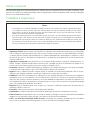 3
3
-
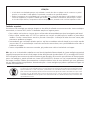 4
4
-
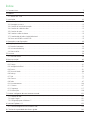 5
5
-
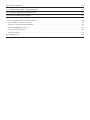 6
6
-
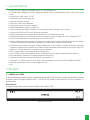 7
7
-
 8
8
-
 9
9
-
 10
10
-
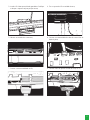 11
11
-
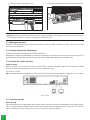 12
12
-
 13
13
-
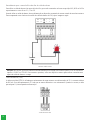 14
14
-
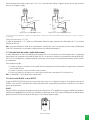 15
15
-
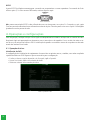 16
16
-
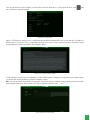 17
17
-
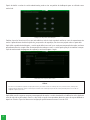 18
18
-
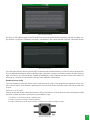 19
19
-
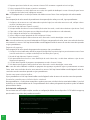 20
20
-
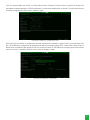 21
21
-
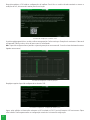 22
22
-
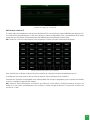 23
23
-
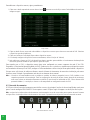 24
24
-
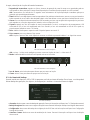 25
25
-
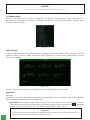 26
26
-
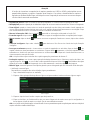 27
27
-
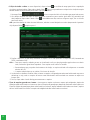 28
28
-
 29
29
-
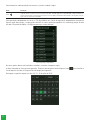 30
30
-
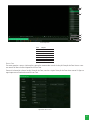 31
31
-
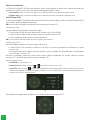 32
32
-
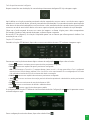 33
33
-
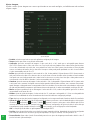 34
34
-
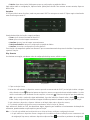 35
35
-
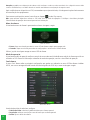 36
36
-
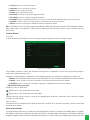 37
37
-
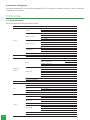 38
38
-
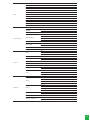 39
39
-
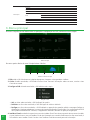 40
40
-
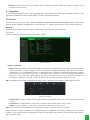 41
41
-
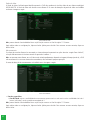 42
42
-
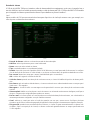 43
43
-
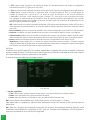 44
44
-
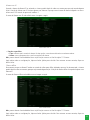 45
45
-
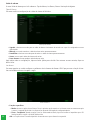 46
46
-
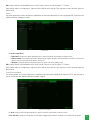 47
47
-
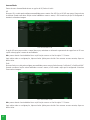 48
48
-
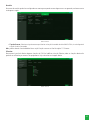 49
49
-
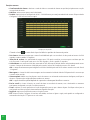 50
50
-
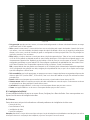 51
51
-
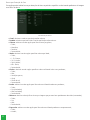 52
52
-
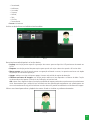 53
53
-
 54
54
-
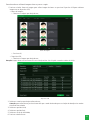 55
55
-
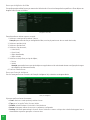 56
56
-
 57
57
-
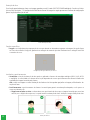 58
58
-
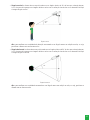 59
59
-
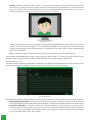 60
60
-
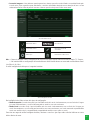 61
61
-
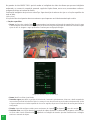 62
62
-
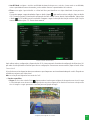 63
63
-
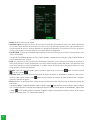 64
64
-
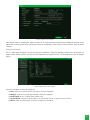 65
65
-
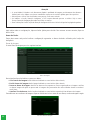 66
66
-
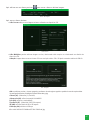 67
67
-
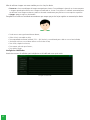 68
68
-
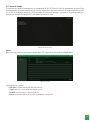 69
69
-
 70
70
-
 71
71
-
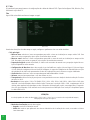 72
72
-
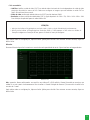 73
73
-
 74
74
-
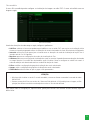 75
75
-
 76
76
-
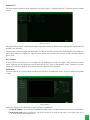 77
77
-
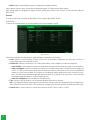 78
78
-
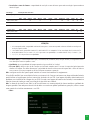 79
79
-
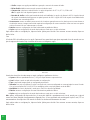 80
80
-
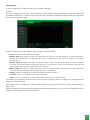 81
81
-
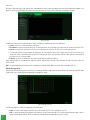 82
82
-
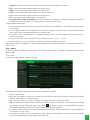 83
83
-
 84
84
-
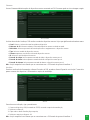 85
85
-
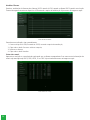 86
86
-
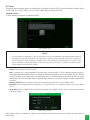 87
87
-
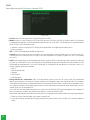 88
88
-
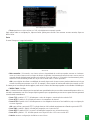 89
89
-
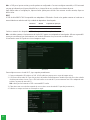 90
90
-
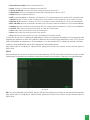 91
91
-
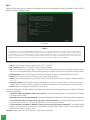 92
92
-
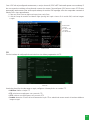 93
93
-
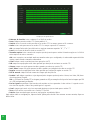 94
94
-
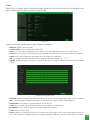 95
95
-
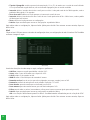 96
96
-
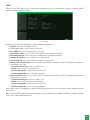 97
97
-
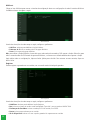 98
98
-
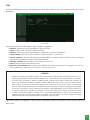 99
99
-
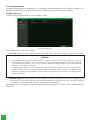 100
100
-
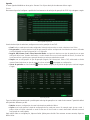 101
101
-
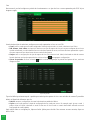 102
102
-
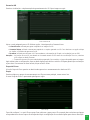 103
103
-
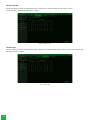 104
104
-
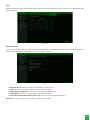 105
105
-
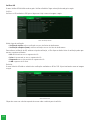 106
106
-
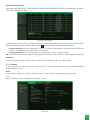 107
107
-
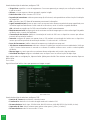 108
108
-
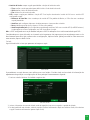 109
109
-
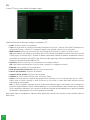 110
110
-
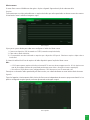 111
111
-
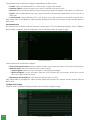 112
112
-
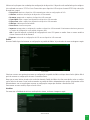 113
113
-
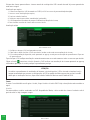 114
114
-
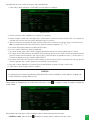 115
115
-
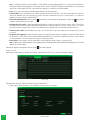 116
116
-
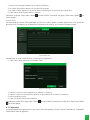 117
117
-
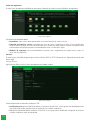 118
118
-
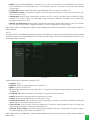 119
119
-
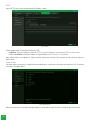 120
120
-
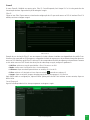 121
121
-
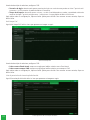 122
122
-
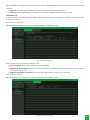 123
123
-
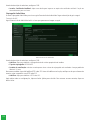 124
124
-
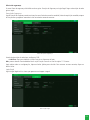 125
125
-
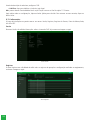 126
126
-
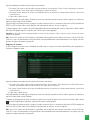 127
127
-
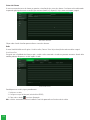 128
128
-
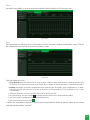 129
129
-
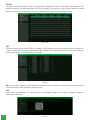 130
130
-
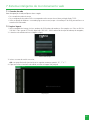 131
131
-
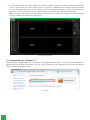 132
132
-
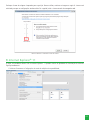 133
133
-
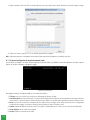 134
134
-
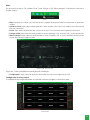 135
135
-
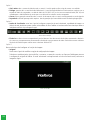 136
136
-
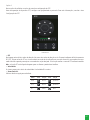 137
137
-
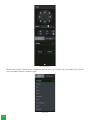 138
138
-
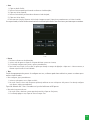 139
139
-
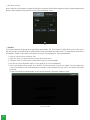 140
140
-
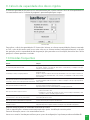 141
141
-
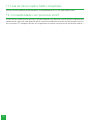 142
142
-
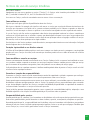 143
143
-
 144
144
-
 145
145
-
 146
146
-
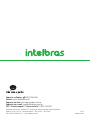 147
147
Intelbras iMHDX 7032 Manual do usuário
- Categoria
- Celulares
- Tipo
- Manual do usuário
- Este manual também é adequado para
Artigos relacionados
-
Intelbras iMHDX 5116 Manual do usuário
-
Intelbras iMHDX 5116 Manual do usuário
-
Intelbras iMHDX 3032 Manual do usuário
-
Intelbras iMHDX 3004 Manual do usuário
-
Intelbras iMHDX 3116 Manual do usuário
-
Intelbras iMHDX 5108 Manual do usuário
-
Intelbras iMHDX 5116 Manual do usuário
-
Intelbras iMHDX 3032 Manual do usuário
-
Intelbras MHDX 1232 Manual do usuário
-
Intelbras MHDX 3104 Manual do usuário